在当今的短视频时代,视频号已成为很多人记录生活、分享故事的重要平台。上传的视频中常常带有背景音乐或不想要的声音,这些声音有时候会影响视频的观看效果。那么如何在视频号中去除视频的背景音乐呢?本文将为你提供几种简单有效的方法,让你轻松解决这一问题。
1.使用视频号自带的音频编辑功能
最简单的办法是利用视频号自带的音频编辑功能。许多短视频平台(包括视频号)都会提供内置的编辑工具,用于处理音频、调整音量、替换背景音乐等。以下是具体步骤:
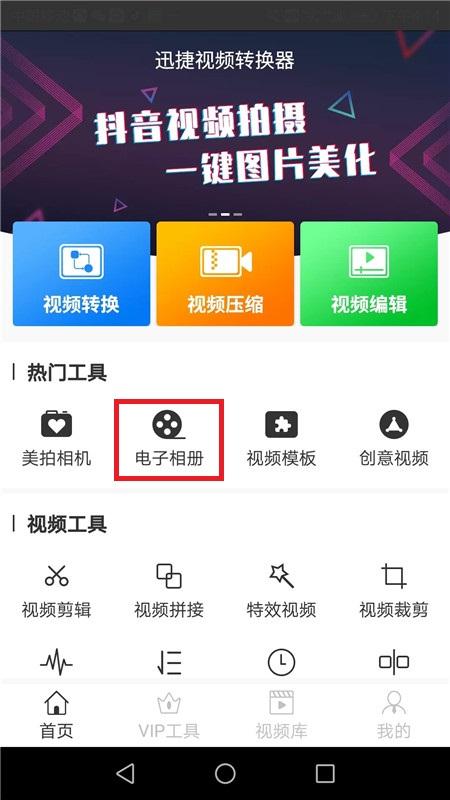
步骤一:打开视频编辑页面
你需要登录微信,进入视频号,然后选择你想要编辑的视频,点击右上角的编辑图标。这将带你进入视频的编辑页面。
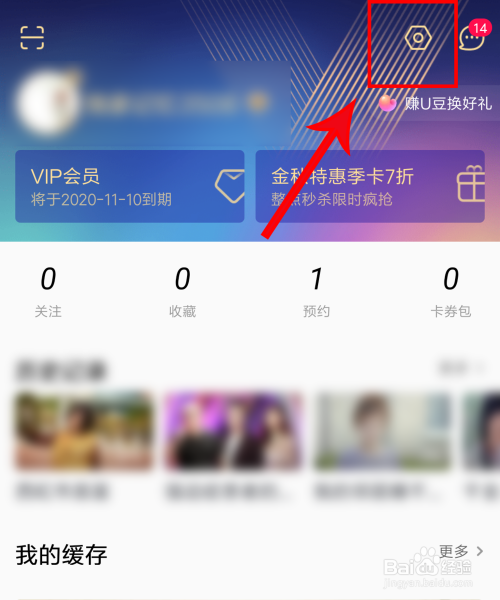
步骤二:找到音频选项
在编辑页面中,你会看到各种编辑功能,包括裁剪视频、添加滤镜、调整播放速度等。你需要点击“音频”选项,这里你可以调整背景音乐的音量大小,甚至可以选择“静音”,来彻底去除视频的原声音乐。
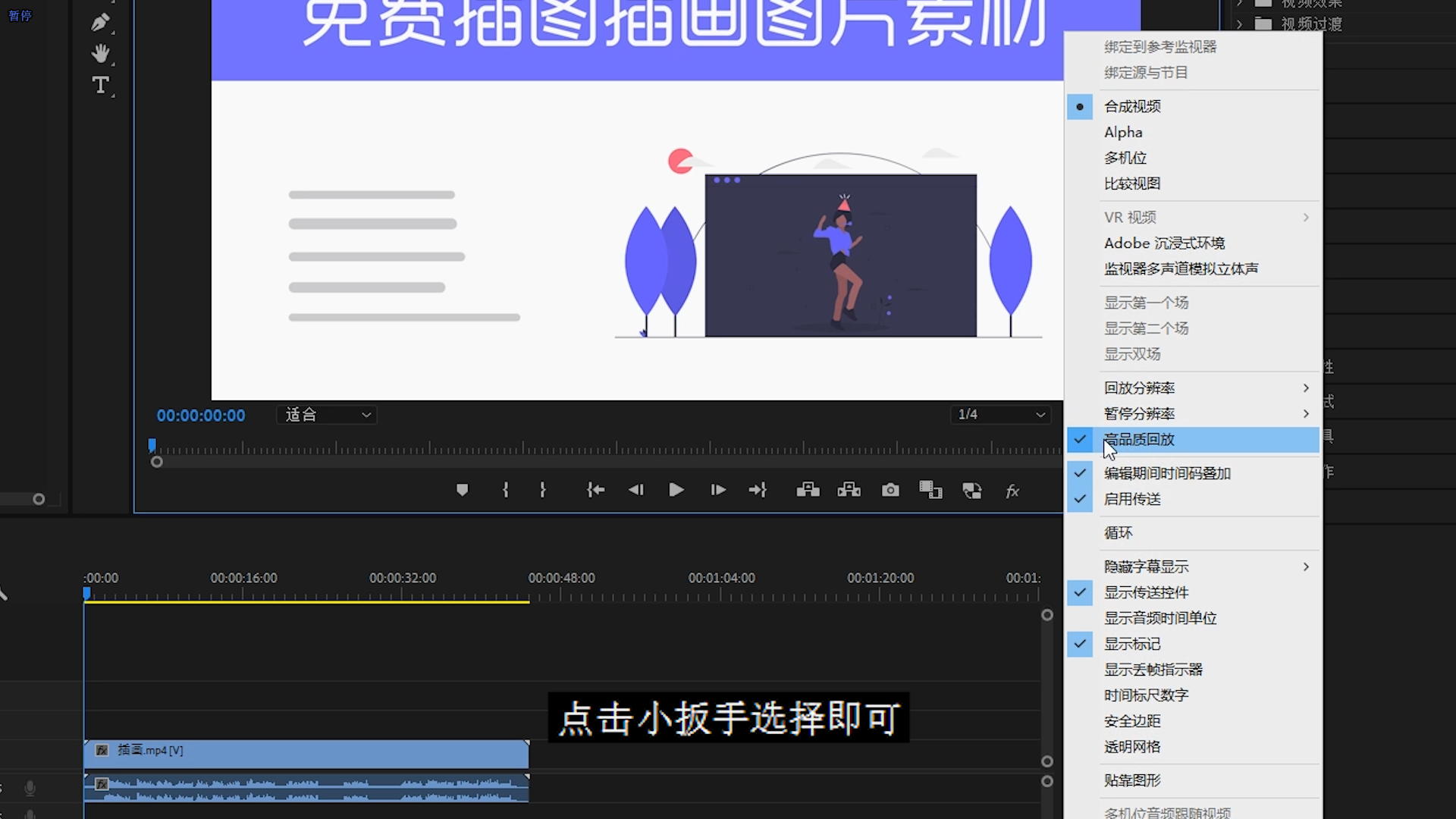
步骤三:替换或删除音频
如果你觉得视频中的音乐不合适,你可以选择从平台的音乐库中挑选新的背景音乐,或者直接将背景音乐删除。这样,你可以根据需要选择是否添加其他音乐,也可以保持视频无音的状态。
这个方法最为简单快捷,适合大多数用户,无需下载其他软件,只要在视频号内即可完成基本的音频处理。
2.使用第三方剪辑工具去除视频音乐
虽然视频号自带的编辑工具比较方便,但功能可能相对有限,特别是对于需要更精细音频控制的用户,使用第三方视频剪辑软件可能是更好的选择。以下是几款常见且好用的剪辑工具,帮助你轻松去除视频中的背景音乐。
剪映(Jianying)
剪映是一款功能强大的视频剪辑软件,支持多种编辑功能,操作也十分简单。它允许你从视频中精准删除音轨,调整音量,甚至添加多条音频。具体操作步骤如下:
导入视频:打开剪映,点击“新建项目”,将你的视频文件导入到剪辑界面中。
静音处理:在时间轴上找到视频音轨,点击音轨旁边的音量选项,将其调至0,或者直接删除音轨,这样视频就没有任何背景音乐了。
导出视频:完成音频处理后,点击右上角的导出按钮,将没有背景音乐的视频保存到你的手机或电脑上。
万兴喵影
万兴喵影同样是一款强大的视频编辑工具,特别适合需要更高级别音频控制的用户。通过简单的拖拽操作,你可以轻松去除视频中的背景音乐。操作流程和剪映类似,导入视频后,找到音频轨道,静音或删除音频,然后导出即可。
使用第三方剪辑工具的优势在于,它们提供了更加精细的音频处理选项,比如你可以仅删除视频中的某一段音乐,而保留其他部分的音效。这些工具还支持视频的多轨音频编辑,让你能更灵活地管理视频中的声音元素。
3.线上工具去除背景音乐
如果你不想下载和安装任何软件,还有一些在线工具可以帮你去除视频中的音乐。这些工具通常操作简单,适合需要快速处理视频的用户。
Clideo
Clideo是一款非常流行的在线视频编辑工具,支持多种功能,包括裁剪视频、合并视频、添加字幕以及去除音频等。你只需要上传视频文件,选择去除音频功能,几秒钟之后便可获得没有背景音乐的视频文件。
AudioRemover
AudioRemover是专门用于去除视频音频的在线工具,界面简洁明了,用户只需上传视频,工具便会自动将其音轨删除,并提供下载链接。这个工具的好处是操作极其简单,适合对技术不太熟悉的用户。
无论是使用视频号自带的编辑工具,还是借助第三方软件和在线工具,去除视频中的背景音乐都是相对简单的操作。下一部分,我们将继续介绍更多进阶技巧,帮助你进一步优化视频的音频质量。
在去除视频背景音乐的基础上,有时候我们还需要进行更多的音频处理,比如添加其他音效、对语音进行降噪等。我们将介绍一些进阶技巧,帮助你进一步提升视频的音频质量,让你的视频在视觉和听觉上都更加专业。
4.为视频添加适合的背景音乐
在去除了原有的背景音乐之后,你可能希望为视频添加一段新的音乐,使整个视频更具氛围感或情感共鸣。为此,你可以从多个渠道寻找符合你视频风格的音乐:
视频号音乐库
视频号内置的音乐库提供了丰富的音乐资源,你可以直接在视频编辑页面内搜索并添加合适的音乐。视频号的音乐库会根据热门趋势和使用情况进行更新,确保用户能够找到时下流行的背景音乐。
免费音乐网站
如果你希望有更多的音乐选择,或者需要一些免版权的背景音乐,可以通过一些免费的音乐网站下载。这些网站通常会提供多种风格的音乐,包括流行、电子、古典等,你可以根据视频的内容和节奏选择合适的背景音乐。以下是几个常见的免费音乐网站:
Bensound:提供免费可商用的音乐素材,涵盖多种类型。
FreeMusicArchive:一个开放的音乐库,拥有丰富的免费音乐资源。
Jamendo:一个全球音乐分享平台,提供大量免版权音乐下载。
下载完成后,你只需将音乐文件导入到剪辑工具中,与视频进行同步即可。
5.使用降噪功能提升语音清晰度
如果你的视频主要是以人物对话或旁白为主,去除背景音乐后,可能还需要进行语音的降噪处理,尤其是当视频录制环境噪音较多时。通过降噪技术,你可以显著提升视频的声音清晰度,让观众更专注于内容本身。
使用剪辑软件的降噪功能
剪映、万兴喵影等第三方剪辑软件都内置了降噪功能。通常你只需要在音频编辑选项中找到“降噪”按钮,点击并根据软件提供的参数调整降噪强度即可。不同视频的噪音类型和强度不同,你可以通过预览功能来查看降噪效果,找到最适合的设置。
Audacity专业降噪
对于更复杂的音频处理需求,Audacity是一款免费的音频处理软件,支持高精度的降噪操作。它的降噪功能可以根据背景噪音的频率段进行精准消除,非常适合专业视频制作。
打开Audacity,导入需要降噪的音频文件。
选择有噪音的音频片段,点击“效果”菜单,选择“降噪”功能。
根据提示,选择降噪强度,点击确认后,软件将自动处理音频,并去除大部分背景噪音。
使用Audacity降噪后,你可以将音频重新导入到视频中,完美结合高质量音频与清晰画面。
6.避免音频剪辑中的常见问题
去除视频背景音乐虽然是一个简单的操作,但在实际操作中,许多用户仍然会遇到一些常见问题,这里总结了几个常见的误区和解决方法:
问题一:删除背景音乐后,视频声音过于单调
解决方法:如果去除背景音乐后发现视频过于安静,可以适当添加一些自然音效或环境声音,如风声、雨声、海浪等,这些音效能为视频增添一层细腻感,而不会抢走观众对主体内容的注意力。
问题二:音量不均匀,观众听起来不舒服
解决方法:在剪辑时,确保视频中不同音频段的音量保持一致。你可以通过音频均衡器来调整音频的整体音量,使其在整个视频播放过程中更加平滑、自然。
总结
通过本文介绍的多个技巧,相信你已经对如何在视频号去除背景音乐有了清晰的了解。无论你是使用视频号自带的音频编辑功能,还是借助第三方工具,甚至在线工具,你都可以轻松去除不需要的背景音乐,并根据需要进行更多进阶的音频优化处理。
